- Support-Zentrum
- Mehrere Sprachen
- Sprachen
- Helfen Sie uns bei der Übersetzung
Beim Surfen im Internet verfolgen Cookies Ihre Aktivitäten. Durch das Deaktivieren können Sie Ihre Privatsphäre schützen. Erfahren Sie hier, wie Sie Browser-Cookies deaktivieren.
von Hans | Aktualisiert 07.03.2025 | von Hans
Was sind Browser-Cookies eigentlich? Und wie kann man sie verwalten, um sicherer und privater im Internet zu surfen? In diesem Artikel werfen wir einen genaueren Blick auf Cookies, erklären ihre Funktionsweise, warum es sinnvoll sein kann, Cookies zu deaktivieren, und zeigen, wie Sie Cookies in verschiedenen Browsern effektiv ausschalten können.
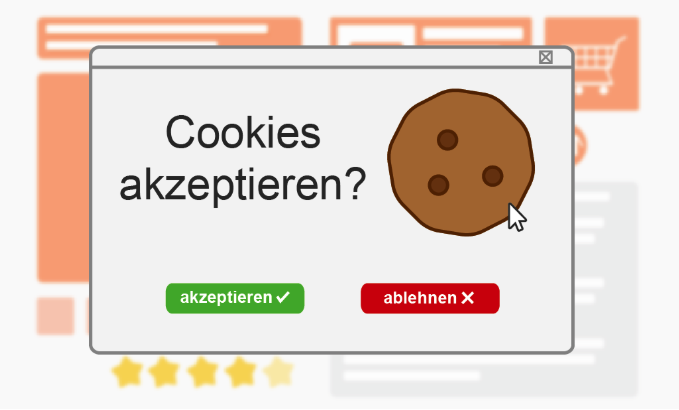
Browser-Cookies unterscheiden sich vom Browser-Cache und sind kleine Datenmengen, die vom Browser gespeichert werden, um Informationen und Aktivitäten des Nutzers während des Surfens auf Webseiten aufzuzeichnen. Diese Daten ermöglichen es dem Nutzer, Websites leichter zu besuchen und ersparen ihm die wiederholte Eingabe derselben Informationen, wie z. B. Passwörter oder Einstellungen.
Da Cookies jedoch Ihr Online-Verhalten verfolgen, können sie auch ein Datenschutzrisiko darstellen. Beispielsweise verfolgen Werbetreibende Cookies, um Ihre Aktivitäten im Internet zu überwachen und Ihre Interessen und Gewohnheiten aufzuzeichnen.
Wenn Ihnen Ihre Privatsphäre sehr wichtig ist, können Sie Cookies deaktivieren, um Online-Tracking zu verhindern. Durch das Deaktivieren von Cookies wird das Tracking im Internet reduziert, die Erfassung persönlicher Daten eingeschränkt und die Personalisierung von Online-Werbung begrenzt.
Dennoch sind die meisten Cookies harmlos und können sogar die Funktionalität von Websites verbessern. Zum Beispiel nutzt Google Docs Cookies, um auf Dokumente in Google Drive zuzugreifen.
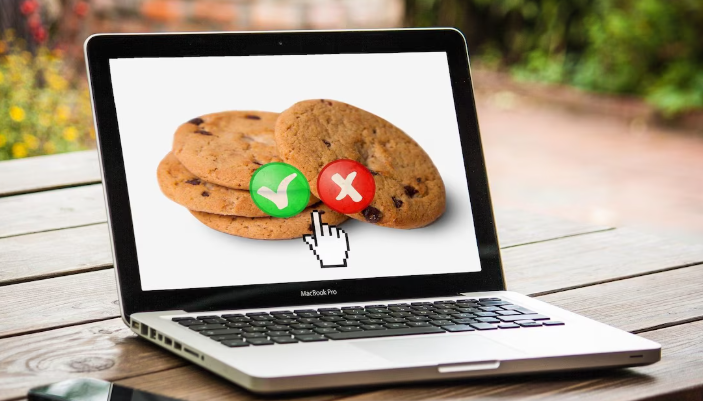
Bevor Sie Cookies deaktivieren, sollten Sie wissen, dass es nicht notwendig ist, sie vollständig zu blockieren. Eine vollständige Deaktivierung von Cookies kann Ihr Interneterlebnis beeinträchtigen.
Lassen Sie uns nun erkunden, wie Sie Cookies in verschiedenen Browsern ausschalten können:
Öffnen Sie Chrome und klicken Sie auf die drei Punkte in der oberen rechten Ecke.
Wählen Sie „Einstellungen“ aus der Liste.
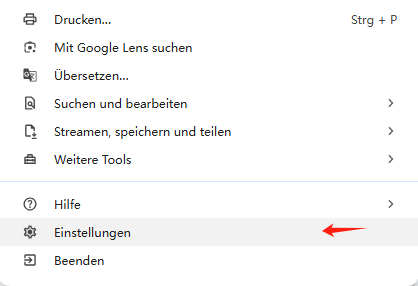
Gehen Sie in den „Einstellungen“ im linken Menü zu „Datenschutz und Sicherheit“. Wählen Sie dann „Cookies und andere Websitedaten“ aus.
Wählen Sie die Option „Alle Cookies blockieren“, um Cookies in Chrome zu deaktivieren.
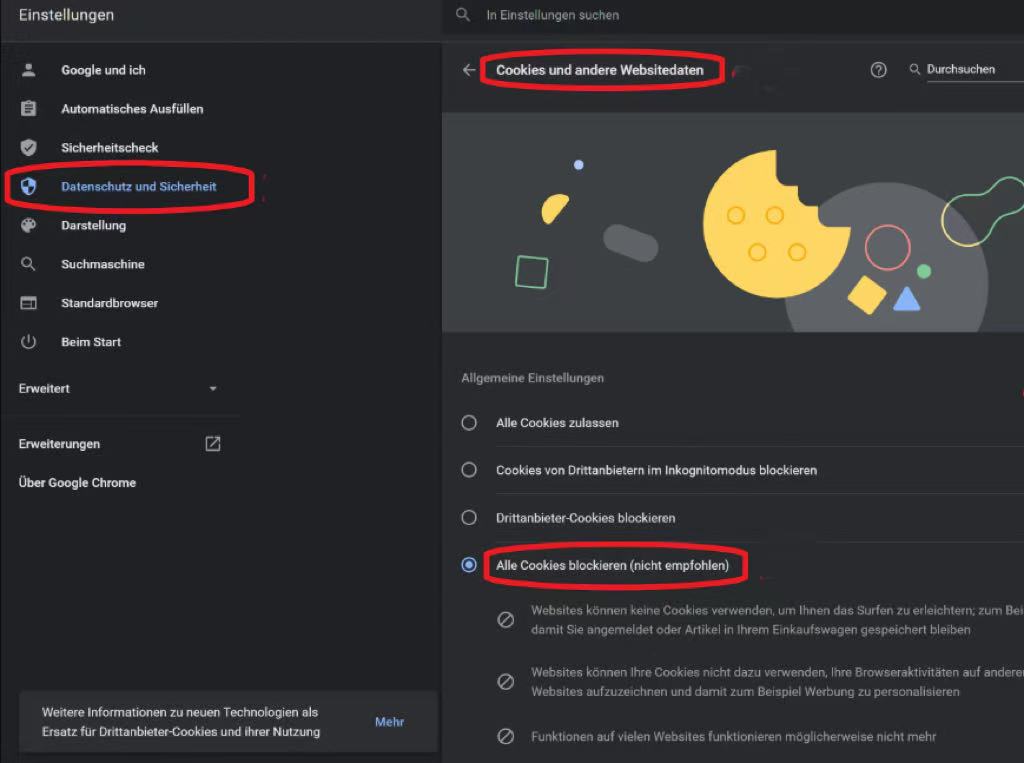
Das könnte Sie auch interessieren: Deinstallieren von Chrome unter Windows/Mac/Android/iOS
Öffnen Sie Edge und klicken Sie auf die drei horizontalen Punkte in der oberen rechten Ecke, und wählen Sie dann „Einstellungen“.
Wählen Sie „Cookies und Websiteberechtigungen“ und dann „Verwalten und Löschen von Cookies und Websitedaten“.
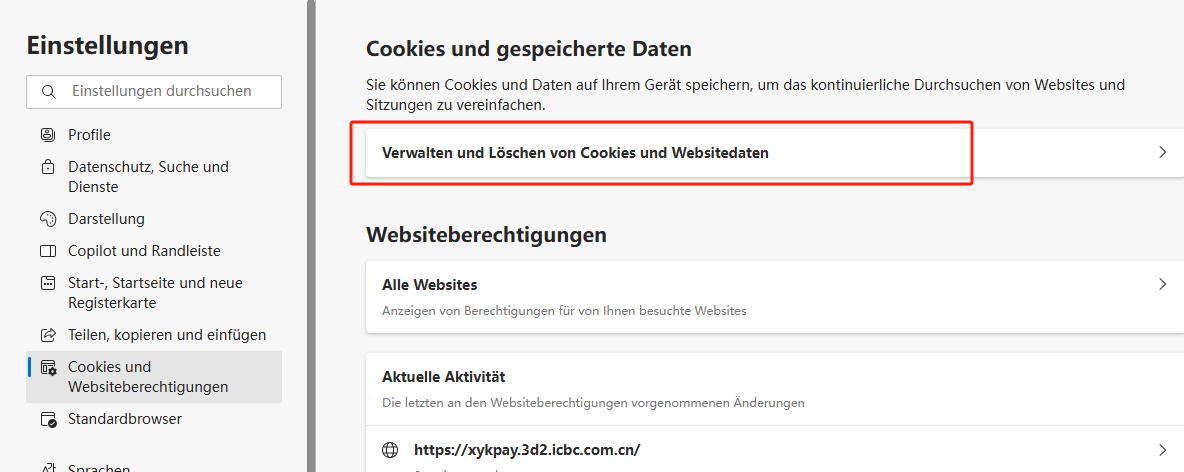
Deaktivieren Sie die Option „Zulassen, dass Websites Cookiedaten speichern und lesen“, um alle Cookies in Edge auszuschalten.
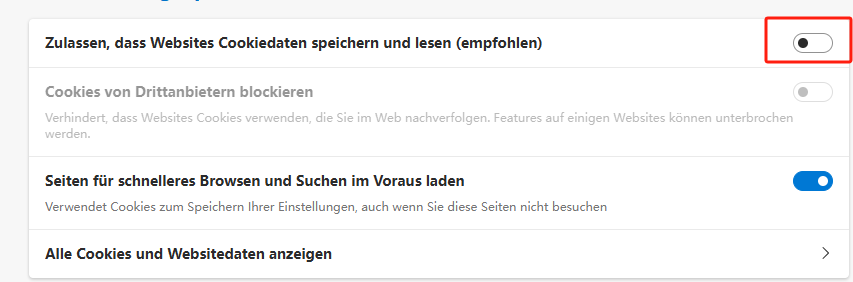
Öffnen Sie Firefox und klicken Sie auf das Menü-Symbol (≡) in der oberen rechten Ecke.
Wählen Sie „Einstellungen“ und dann in der linken Liste „Datenschutz & Sicherheit“.
Im Abschnitt „Cookies und Website-Daten“ wählen Sie unter „Daten entfernen...“ die Option „Cookies und Website-Daten“ aus und auf „Leeren“ klicken, um alle gespeicherten Cookies zu löschen.
Um zukünftige Cookies zu deaktivieren, aktivieren Sie die Option „Cookies und Website-Daten beim Beenden von Firefox löschen“.
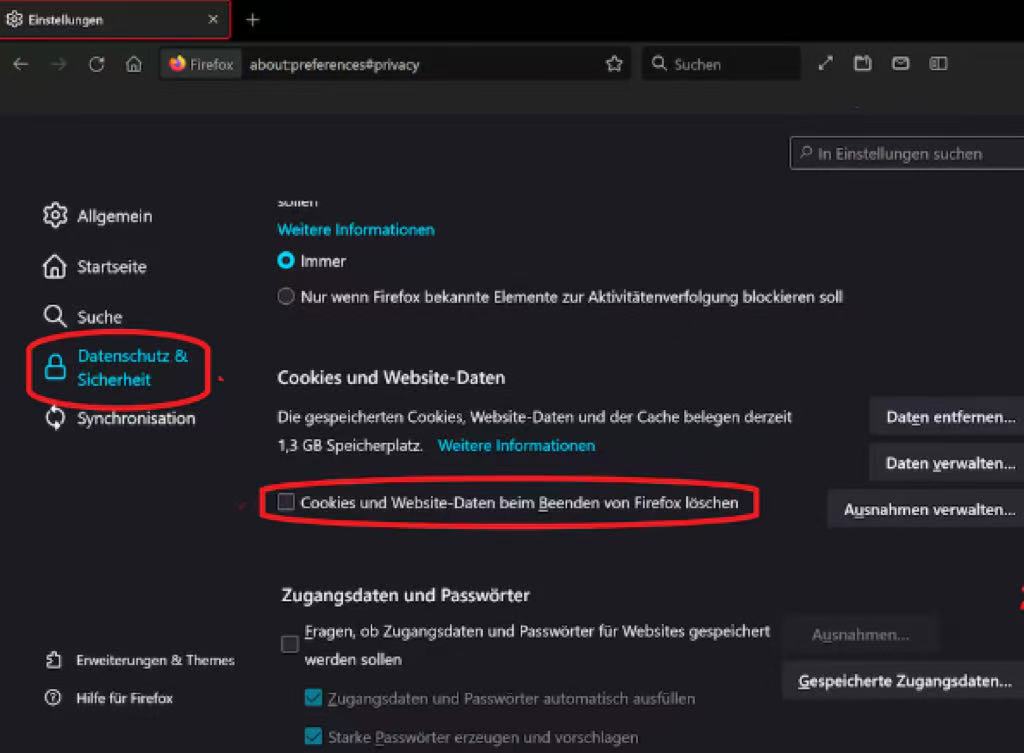
Klicken Sie im Internet Explorer auf das Zahnrad-Symbol in der oberen rechten Ecke.
Wählen Sie „Internetoptionen“ und öffnen Sie die Registerkarte „Datenschutz“.
Klicken Sie oben auf die Schaltfläche „Erweitert“.
Legen Sie im erscheinenden Fenster die Optionen für „Cookies von Erstanbietern“ und „Cookies von Drittanbietern“ auf „Blocken“ fest.
Das könnte Sie auch interessieren: Wie kann ich meinen Standardbrowser unter Windows ändern?
Klicken Sie in der Menüleiste auf „Safari“ und wählen Sie „Einstellungen“.
Gehen Sie zu „Datenschutz“ und wählen Sie „Websiteübergreifendes Tracking verhindern“ oder „Alle Cookies blockieren„, um Cookies in Safari zu deaktivieren.
Wir empfehlen Advanced SystemCare, ein Tool zur Optimierung der PC-Leistung, mit dem Sie alle Browser-Cookies mit nur einem Klick deaktivieren können.
Starten Sie das Programm, wählen Sie im Bereich „Pflege“ die Option „Manueller Modus“ und klicken Sie dann auf das Einstellungssymbol von „Privatsphärensäuberung“.
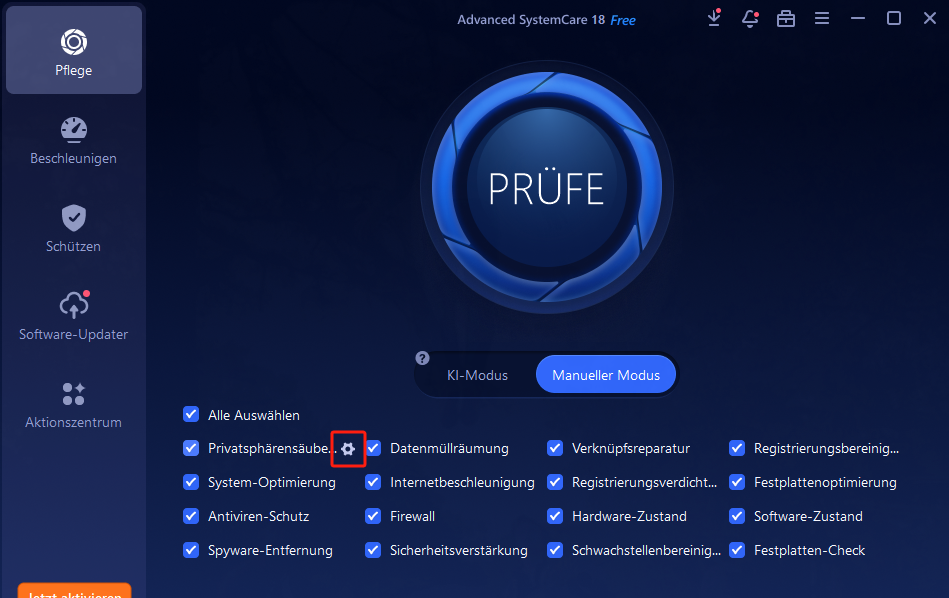
Wählen Sie die Cookies für jeden Browser aus und klicken Sie zur Bestätigung auf OK.
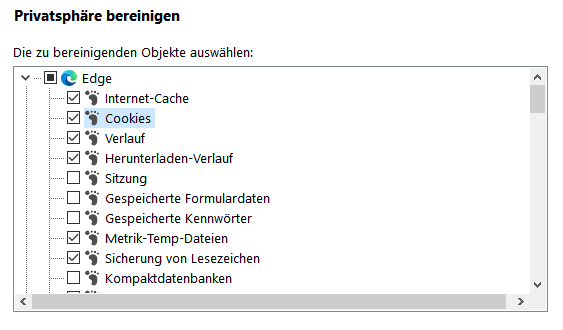
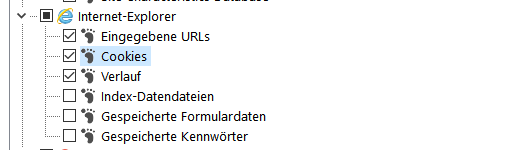
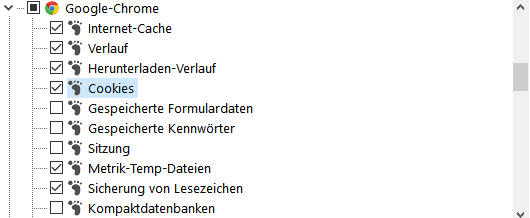
Nach der Konfiguration klicken Sie auf „Prüfe“, und Advanced SystemCare beginnt, private Spuren in allen Browsern zu durchsuchen und zu löschen, einschließlich Cookies.
Das Deaktivieren von Browser-Cookies ist entscheidend für den Schutz Ihrer Online-Privatsphäre. Indem Sie verstehen, wie Cookies funktionieren und wie Sie mit wenigen einfachen Schritten in verschiedenen Browsern Cookies deaktivieren, können Sie Ihre Sicherheit beim Surfen erhöhen und Web-Tracking einschränken. Zudem können Sie Advanced SystemCare nutzen, um Ihren Browser zu bereinigen und sorgenfrei im Internet zu surfen.
